Win7系统语言栏不见了怎么办?
时间:2024/5/31作者:未知来源:盾怪网教程人气:
- [摘要]有很多人会碰上语言栏不见的情况,例如想在浏览器输入搜索信息时,无法输入,或者光能输入英文,气得重启电脑,重启有时还真管用。但是也有不行的时候,用户反复试了几次,结果都一样,这让用户非常的烦恼。下面,...
有很多人会碰上语言栏不见的情况,例如想在浏览器输入搜索信息时,无法输入,或者光能输入英文,气得重启电脑,重启有时还真管用。但是也有不行的时候,用户反复试了几次,结果都一样,这让用户非常的烦恼。下面,小编就来跟大家分享win7系统语言栏不见了的处理经验。
win7系统语言栏不见了怎么办
点击电脑左下角的开始图标,然后在打开菜单中点击控制面板
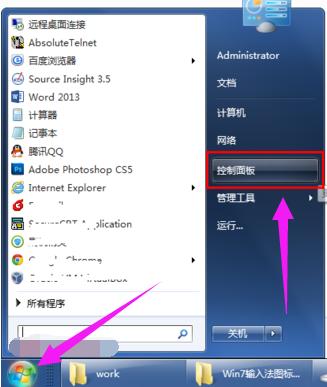
在打开的控制面板中选择“区域和语言
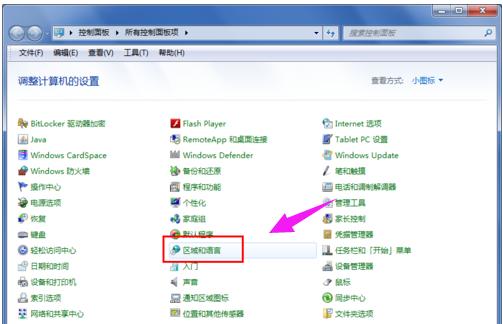
点击“区域和语言”后,就打开所示的“区域和语言”设置对话框,默认位于格式选项中
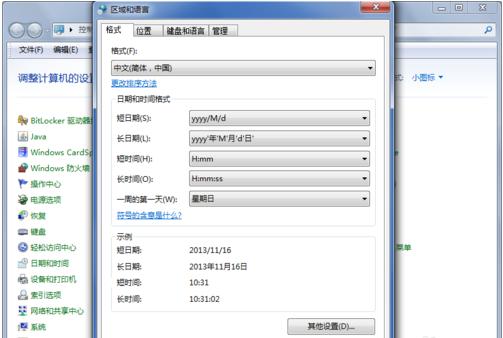
点击上面选项卡中的“键盘和语言”,然后在打开的设置页面中点击“更改键盘”
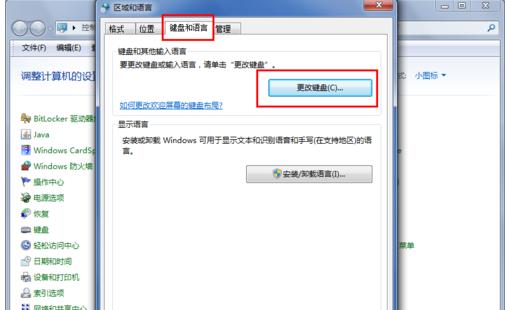
点击更改键盘后,就打开文本服务和输入语言设置对话框
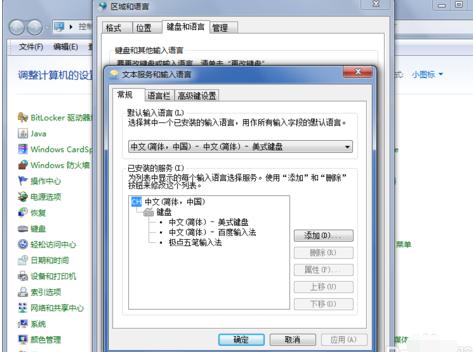
在文本服务和输入语言设置对话框上面点选项卡中点击“语言栏”打开设置语言栏的页面,可以看到当前语言栏的状态是隐藏的
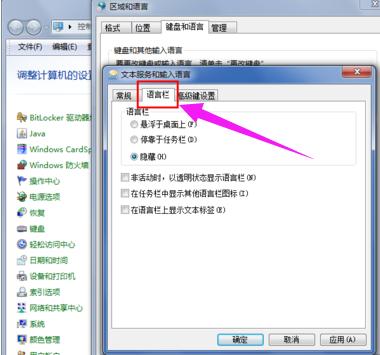
将语言栏的状态改为“悬浮于桌面上”或者“停靠于任务栏”,然后点击右下方的“应用”和“确定”按钮,这样就可以看到输入法的图标了
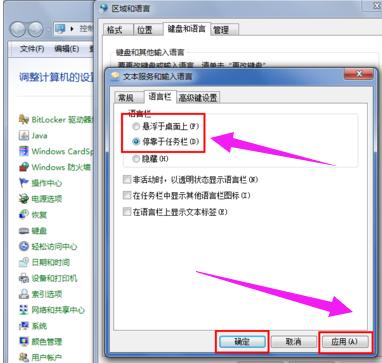
以上就是win7系统语言栏不见了的处理技巧。
windows 7 的设计主要围绕五个重点——针对笔记本电脑的特有设计;基于应用服务的设计;用户的个性化;视听娱乐的优化;用户易用性的新引擎。 跳跃列表,系统故障快速修复等,这些新功能令Windows 7成为最易用的Windows。
关键词:Win7系统语言栏不见了怎样办?